

Por Nathan E. Malpass, Última atualização: June 3, 2020
Aqui está um guia para ajudá-lo a fazer backup de SMS e aprender como copiar uma mensagem de texto no Android. Depois de ler este artigo, você notará como é fácil implementar!
Mensagens de texto ou SMS não são tão populares hoje em dia em comparação com o passado. No entanto, ainda continua a ser uma forma fundamental de comunicação para algumas pessoas. A maioria das mensagens de texto que recebemos não é importante e as excluímos de tempos em tempos.
No entanto, e se recebermos um SMS importante que precisamos salvar? Você vai precisar saber como copiar uma mensagem de texto no Android ou até mesmo seu dispositivo iOS. Por exemplo, se você precisar de uma mensagem de texto para fins legais, poderá fazer backup dela. Isso permite que você acesse a mensagem para referência posteriormente.
Este guia irá ensiná-lo a copiar mensagens de texto no Android. Você aprenderá que fazer backup de seu SMS não é tão difícil. E, vamos orientá-lo através de várias maneiras de como fazê-lo. Vamos começar a fazer backup de suas mensagens de texto importantes agora!
Parte 1: Por que você precisa copiar SMS?Parte 2: Como copiar uma mensagem de texto no Android usando o FoneDog?Parte 3: Outros métodos: Como faço para copiar uma mensagem de texto?Parte 4: Conclusão
Você precisa saber como copiar uma mensagem de texto no seu Android dispositivo por vários motivos. A primeira é garantir que temos um backup das mensagens de texto para fins informativos. Por exemplo, se uma nota importante sobre sua reunião no trabalho foi enviada por SMS, você deve saber como copiar uma mensagem de texto no Android.
Quando você precisa travar uma batalha legal e a mensagem de texto serve como prova, você também pode querer copie seu SMS para ter certeza de que não está perdido. Se for perdido, você tem que descobrir maneiras de recuperar suas mensagens, ou você perderá a batalha. Este é um aspecto muito importante do processo, pois pode levar você a ganhar ou perder a batalha legal.
Além disso, se você deseja preservar memórias de sua família, amante ou amigo, também pode copiar seu SMS. Esta é uma boa maneira de garantir que as memórias não sejam perdidas e as mensagens doces sejam mantidas em segurança.
Para saber como copiar mensagens de texto no Android, você deve usar uma ferramenta para fazer backup do SMS com segurança. Recomendamos que você use Backup e restauração de dados do Android FoneDog para este fim, pois a ferramenta é muito eficaz.
O referido software permite fazer backup de diferentes tipos de dados, como mensagens, contatos, histórico de chamadas, mensagens, fotos da galeria, áudio, vídeos e muito mais. Você também pode visualizar o backup e restaurá-lo em qualquer dispositivo Android quando desejar.
Está disponível em computadores Windows e macOS e vem com uma avaliação gratuita. Desta forma, você pode experimentar o software antes de comprá-lo. Você tem certeza de que está tirando o máximo proveito do seu dinheiro.
Veja como copiar uma mensagem de texto no Android usando o FoneDog:
Primeiro, baixe o FoneDog Android Data Backup & Restore em seu site oficial online. Em seguida, use o arquivo de instalação em seu computador macOS ou PC com Windows para instalar o software. Depois que isso estiver concluído, inicie a ferramenta.

Certifique-se de que nenhuma outra ferramenta de backup esteja sendo executada em segundo plano simultaneamente com o FoneDog. Em seguida, conecte o telefone Android ao computador através do cabo USB. O FoneDog detectará automaticamente seu dispositivo Android. Aguarde até que a detecção automática aconteça.

Clique na opção chamada “Device Data Backup” e o FoneDog detectará os arquivos em seu dispositivo móvel automaticamente. Selecione “Mensagens” como o tipo de dados que você deseja fazer backup. Se você deseja proteger seu arquivo de backup com uma senha, clique em “Backup Criptografado”. Em seguida, clique em “Iniciar”.

Depois de concluído, o FoneDog mostrará uma notificação de que o processo foi bem-sucedido. Clique no botão “OK” para concluir o processo.

Download grátisDownload grátis
Como copiar uma mensagem de texto no Android? Bem, convenientemente, você pode usar Google drive permitindo que você os restaure depois de realizar uma redefinição de fábrica. O mesmo acontece quando você muda para um novo dispositivo. Aqui estão os passos sobre como fazê-lo:
Você pode fazer backup de muitos dados com o Google Drive. No entanto, uma coisa não pode ser copiada, sua mídia MMS. Se você também deseja fazer backup do seu MMS, deve obter uma assinatura do Google One. Isso permitirá que você copie SMS e MMS.
Você também pode fazer backup de seus dados enviando-os para um computador usando Compartilhe. A referida ferramenta é um software de transferência de dados popular que pode ser usado em PCs e dispositivos Android. A única coisa que incomoda com o SHAREit é o número de anúncios e pop-ups intrusivos que ele tem quando você abre o aplicativo.
No entanto, quando se trata de como copiar uma mensagem de texto do Android para o PC, o SHAREit seria uma excelente opção para você. A única coisa que ele copia é o próprio texto e é salvo na forma de um bloco de notas. No entanto, isso ainda funciona, se você organizá-los em pastas onde você sabe de quem recebeu a mensagem.
Veja como usar o SHAREit:
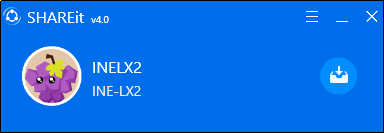
É importante observar que você também pode enviar suas mensagens com o SHAREit para outro dispositivo. Basta seguir os passos aqui. No entanto, em vez de clicar na opção “Compartilhar no PC”, você deve clicar na opção “Compartilhar no dispositivo móvel”. Deve ter o ícone SHAREit no rótulo.
Você também pode concluir o processo de como copiar uma mensagem de texto no Android fazendo backup deles no Samsung Nuvem. Isto é, se você tiver um dispositivo Samsung. Fazer backup no Samsung Cloud significa que você pode colocar com segurança seus vídeos, áudio, calendário, contatos, histórico de chamadas, mensagens, gravação de áudio e documento
Também é possível fazer backup de aplicativos, incluindo arquivos de instalação e configurações de aplicativos. O processo é bastante fácil. A única desvantagem é que você realmente precisa ter um dispositivo Samsung. Claro, o serviço é exclusivo para usuários da Samsung.
Veja como copiar uma mensagem de texto no Android com o Samsung Cloud:
Se você deseja fazer backup de tudo, basta tocar em “Selecionar tudo”. E então, quando estiver pronto para fazer backup de seus dados, toque no rótulo que diz “Backup”. Quando o processo estiver concluído, clique em “Concluído”.
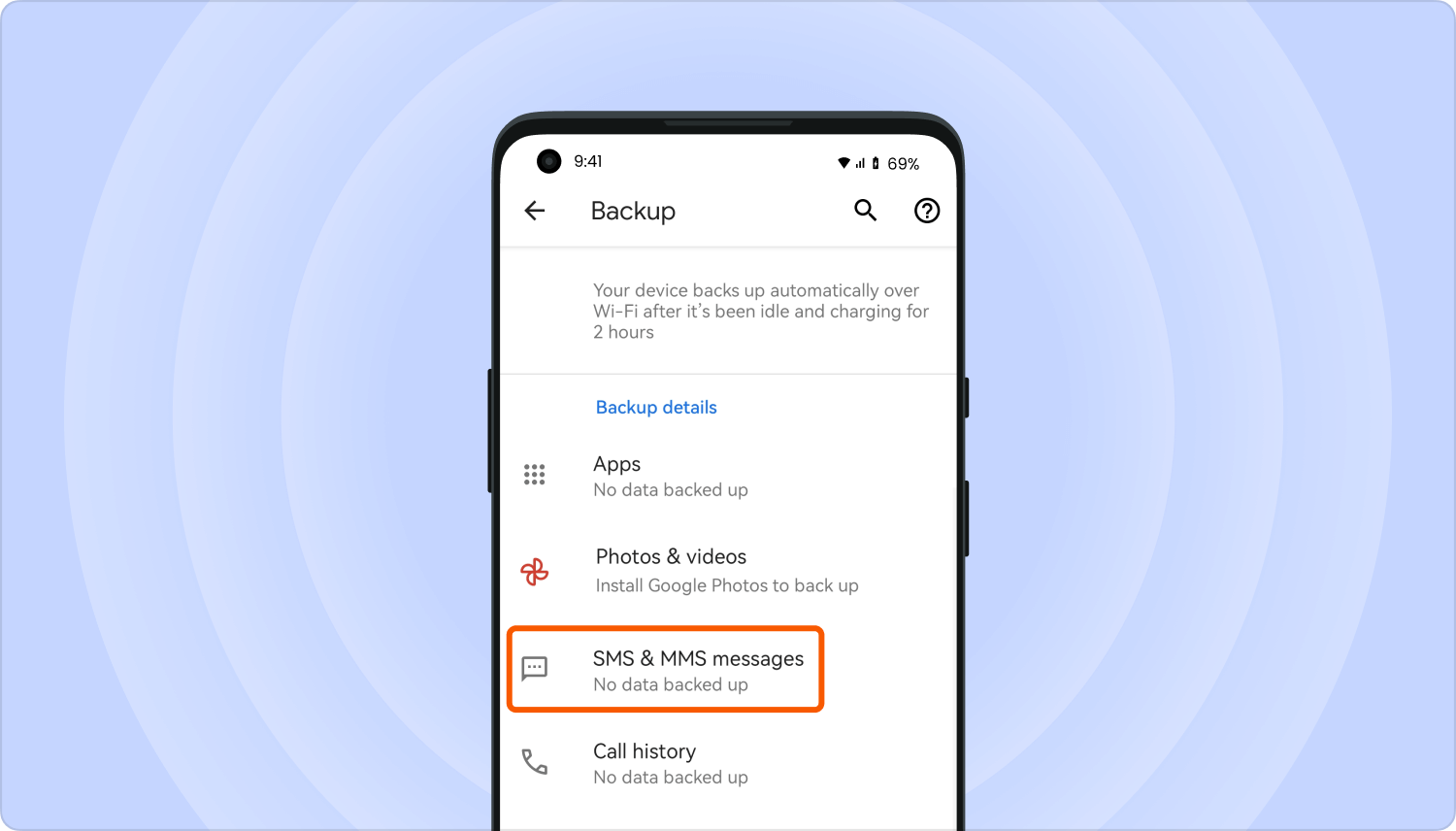
As pessoas também leramO guia simples para backup e restauração de SMSComo fazer backup de mensagens de texto no Android sem aplicativo de graça
Você pode querer saber como copiar uma mensagem de texto no Android para fins legais ou de trabalho. Também pode ser por motivos pessoais, pois você pode querer manter lembranças preciosas na forma de SMS de seus amigos, familiares e outros entes queridos.
Você pode fazer isso usando o Google Drive, SHAREit to PC ou Samsung Cloud. No entanto, o melhor método que você pode optar é usar o FoneDog Android Data Backup & Restore. Esta é uma ótima ferramenta que pode ajudá-lo a fazer backup de seus dados com segurança em seu computador.
Você pode pegar Backup e restauração de dados do Android FoneDog facilmente. Ele vem com uma avaliação gratuita e uma garantia de reembolso de 30 dias. Você não vai se arrepender de obter o software, pois é uma ferramenta que funciona perfeitamente para criptografar seus arquivos de backup. Obtenha o FoneDog agora!
Deixe um comentário
Comentário
Backup e restauração de dados do Android
Faça backup de seus dados do Android e restaure seletivamente para o Android
Download grátis Download grátisArtigos Quentes
/
INTERESSANTEMAÇANTE
/
SIMPLESDIFÍCIL
Obrigada! Aqui estão suas escolhas:
Excelente
Classificação: 4.6 / 5 (com base em 69 classificações)